Tetris, ein ausgeklügeltes Computerspiel mit passenden Kacheln, hat eine große Fangemeinde in der Spielebranche. Das Spiel wurde auf einer Vielzahl von Plattformen veröffentlicht, von DOS &Gameboy bis hin zu PlayStation und Xbox. Das Videospiel hat Berichten zufolge weltweit über 170 Millionen Exemplare verkauft. Das Videospiel macht so süchtig, dass Psychiater, die seine süchtig machenden Eigenschaften untersuchen, nie genug davon bekommen können, und es begann, die tatsächlichen normalen Arbeitszeiten zu beeinträchtigen. Das Spiel kann auf verschiedene Arten unter Linux bereitgestellt werden. Das bringt uns zu unserem großen Ziel für den Tag. Aber wie spielt man das Spiel auf einem Linux-Rechner, insbesondere Ubuntu? Keine Sorge; Wir haben dieses gesamte Tutorial darauf ausgerichtet, unseren Benutzern zu zeigen, wie man Tetris mit Ubuntu konfiguriert und ausführt.
Methode 01:Installation mit Tint
Um Tint, den Tetris-Nachahmer, zu bekommen, könnten Sie sudo apt ausführen. Wenn Sie fortfahren, ist es wichtig zu beachten, dass Tint zwar gute Arbeit bei der Simulation des eigentlichen Spiels zu leisten scheint, es jedoch einige wichtige Änderungen zu geben scheint. Sie haben zum Beispiel keinen Vorgeschmack auf den allernächsten Stein, der veröffentlicht wird. Bevor wir mit der Installation beginnen, lassen Sie uns alle die Beschränkungen der Überprüfung auf Updates durchführen.
$ sudo apt update & sudo apt upgrade
Danach sind wir bereit, Tint bereitzustellen, und zum Glück ist dafür nur eine einzige Anweisung erforderlich! Stellen Sie sicher, dass Sie das Schlüsselwort sudo in Ihrem Befehl verwenden, um sudo-Berechtigungen zu verwenden. Wir haben also den folgenden Installationsbefehl mit dem Schlüsselwort „tiny“ verwendet, während wir das apt-Paket verwendet haben. Es erfordert das sudo-Benutzerpasswort, um mit der Installation von Tetris copy cat tint fortzufahren. Fügen Sie also Ihr Passwort hinzu und drücken Sie die Eingabetaste, um fortzufahren.
$ sudo apt install tint
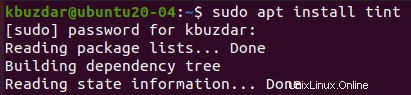
Möglicherweise müssen Sie einige Zeit warten, bis die Installation abgeschlossen ist. Die letzte Zeile für den Abschluss der Tint-Installation ist unten abgebildet.

Nachdem die Tetris-Kopie „Tönung“ auf unserem System richtig konfiguriert wurde, ist es an der Zeit, sie in unserem System zu starten und zu öffnen. Dazu müssen wir nur den einfachen „tint“-Befehl verwenden. Möglicherweise werden Sie aufgefordert, das Level eines Spiels auszuwählen, das Sie darin spielen möchten. Wie Sie sehen können, haben wir „1“ eingegeben und die Eingabetaste gedrückt.
$ tint

Jetzt wurde das Tetris-Spiel der Stufe 1 geöffnet. Sie können herumspielen und über die „Q“-Taste beenden.
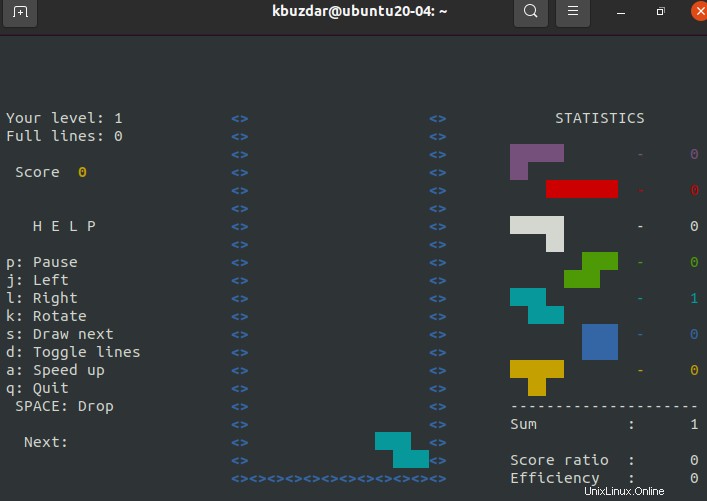
Methode 02:Installation über die Fenriswolf-Version
Eine einfache Snap-Anweisung kann verwendet werden, um die Fenriswolf-Tetris-Edition in Ubuntu bereitzustellen. Infolgedessen können Ubuntu-Editionen 16.04 und höher Fenriswolf Tetris liefern, da der Snap bereits geladen wurde. Diejenigen, die es nicht haben, können es im Shop mit der folgenden Abfrage bekommen.
$ sudo apt install snapd

Geben Sie nun an der Konsole die folgende Anweisung ein, um die Fenris-Wolf-Version von Tetris zu installieren.
$ sudo snap install tetris-thefenriswolf

Es beginnt mit dem Herunterladen von Tetris in Linux über das Snap-Paket. Warten Sie eine Weile bis zu seinem Ende.

Jetzt wurde Tetris wie im folgenden Bild heruntergeladen.

Jetzt können Sie es über die folgende Abfrage starten.
$ tetris-thefenriswolf.tetris

Das folgende Fenster für Tetris wird geöffnet und Sie werden aufgefordert, das Spiellevel einzugeben, das Sie spielen möchten. Wir haben 1 gedrückt.
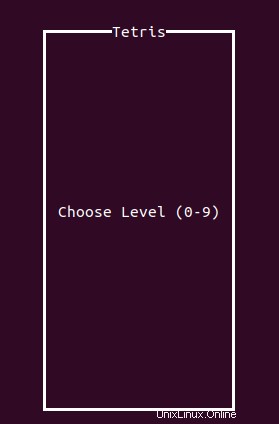
Jetzt können Sie es über die rechte und linke Pfeiltaste spielen, um die Steine zu setzen. Drücken Sie "q", um zu beenden, wenn Sie sich langweilen.
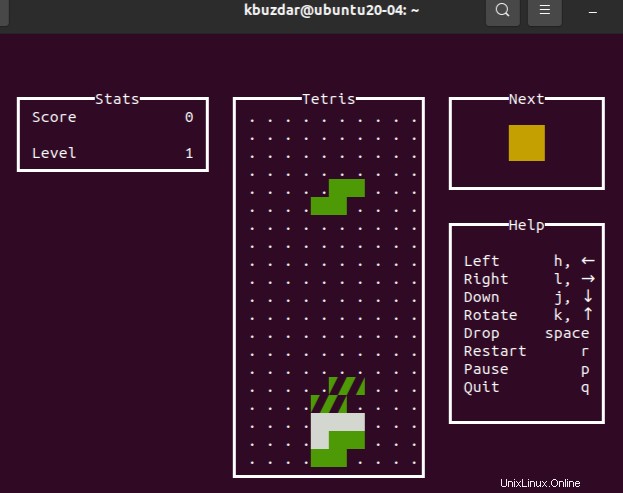
Nachdem Sie das Spiel verlassen haben, wird Ihr Punktestand wie folgt auf dem Terminal angezeigt.

Schlussfolgerung:
Menschen jeden Alters sind von der Genialität und dem Spielvergnügen des Spiels verzaubert, daher ist es kein Wunder, dass es nach über 35 Jahren immer noch gefragt ist. Wir haben einige verschiedene Techniken und Variationen des Spiels für Sie zur Auswahl zusammengestellt, sodass Sie eine auswählen können, die Ihren Anforderungen am besten entspricht.